Zkrocená energie ve Photoshopu
K velmi zajímavému efektu, který lze přirovnat k elektrickým výbojům, můžete ve Photoshopu využít plugin Sinedots.
Ještě před samotnou prací si stáhněte Sinedots Plugin (35 kb), který budete později potřebovat. Tento plugin je volně distribuován a v přiloženém txt souboru najdete návod, jak ho nainstalovat.
1. Nejprve si vytvořte novou pracovní plochu (Ctrl+N) v RGB o rozměrech 650 px x 650 px, rozlišení 72 dpi a s bílým pozadím.
2. Bílé pozadí vyplňte modrou barvou (R: 24; G: 108; B: 162) pomocí Paint Bucket Tool (G).
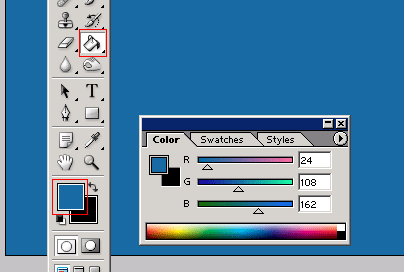
3. Nyní vytvořte novou vrstvu tak, že jednoduše klepnete v záložce Layers na spodní ikonu Create a new layer (Ctrl+Shift+N). Vrstvu vyplňte pomocí Paint Bucket Tool (G) tou samou barvou, jakou jste "vylili" na základovou vrstvu.
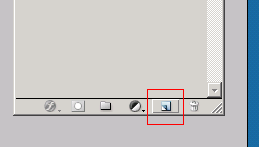
4. Nyní použijte filtr, který jste si stáhli a nainstalovali. Projdete k němu cestou Filter>DragonFly>Sinedots.
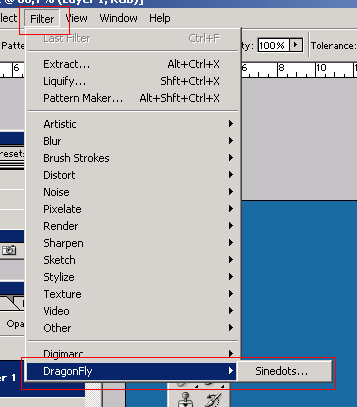
5. V okně, které se zobrazí, nastavte hodnoty podle svých potřeb, případně můžete použít ty stejné, jako jsou na obrázku. Pamatujte si však, že musíte nechat nezaškrtnutou Inverse, jinak děláte vlastně na vrstvě alfa kanál.
6. Změňte Blending mode z Normal na Lighten.
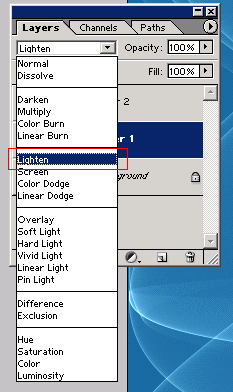
7. Znovu vytvořte novou vrstvu (Ctrl+Shift+N) a opakovaně jí vyplňte tou samou barvou, kterou jste již dvakrát použili. Znovu použijte Sinedots Filter | DragonFly | Sinedots, tentokrát však s jinými parametry. Zkuste třeba ty, které vidíte na obrázku. Nezapomeňte též na změnu v Blending mode na Lighten. V podstatě zopakujte všechny kroky, jen u pluginu použijte odlišné parametry.
8. Na ploše byste teď měli mít něco, co se podobá tomu, co vidíte na obrázku – nic víc, nic míň.
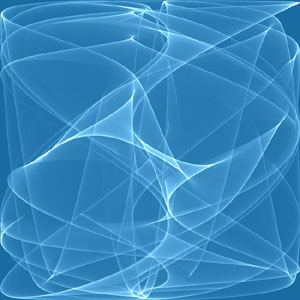
9. Do jedné vrstvy spojte vrchní a spodní vrstvu. Jednoduše to uděláte tak, že kliknete na šipku u Layers a vyberete z rolety Merge Down.
10. Vrstvu zkopírujte tak, že ji přetáhnete myší nad ikonu Create a new layer v záložce Layers.
11. Změňte její Blending mode na Color Burn a Opacity na 40 %.

12. Znovu duplikujte tuto vrstvu, ale Opacity jí dejte na 100 %.
13. Nyní si trochu pohrajete s vrstvami. Duplikujte Layer 1 Copy 2 a dejte Blending Mode na Diference. Netrapte se tím, co tam vidíte a vrstvu znovu zkopírujte. Vidíte, nelhal jsem vám, máte po problému. Znovu tuto vrtsvu duplikujte a v Blending Mode jí dejte Multiply.
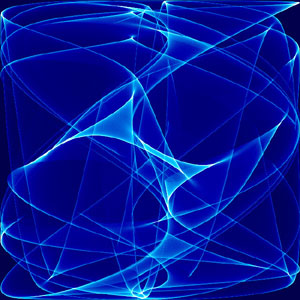
14. Nyní vytvořte novou vrstvu (Ctrl+Shift+N) a vyplňte jí tou samou barvou, jakou jste takto používali dosud. Její Blending Mode změňte na Color. Výsledek by se měl podobat mému výtvoru, jehož zdrojový soubor si můžete stáhnout (8,3 Mb).
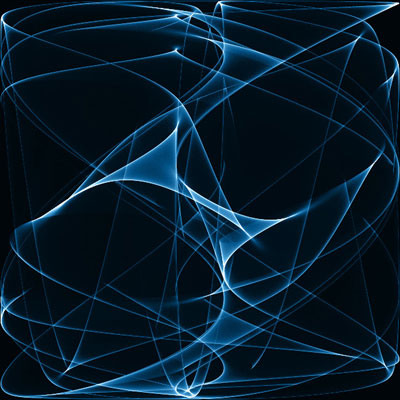
Možná patříte k těm typům grafiků jako já, co jim stačí z Photoshopových filtrů pouze rozmazávání, průhlednost a pár barevných filtrů. Je však vidět, že pokud se filtry použijí s citem, tak lze dosáhnout pěkných efektů.
Starší komentáře ke článku
Pokud máte zájem o starší komentáře k tomuto článku, naleznete je zde.
Mohlo by vás také zajímat
-

AI v programování: Jak používat GitHub Copilot (část 2)
19. února 2024 -

Členská sekce: 4 důvody proč ji mít na svém webu
12. března 2024 -

Užitečné nástroje pro bezpečnost na internetu
17. října 2024 -

Nejnovější
-

Nenechte se zaskočit TLS certifikáty na 47 dní
2. května 2025 -

Zrychlete svůj web s LiteSpeed a CZECHIA.COM
29. dubna 2025 -

-




